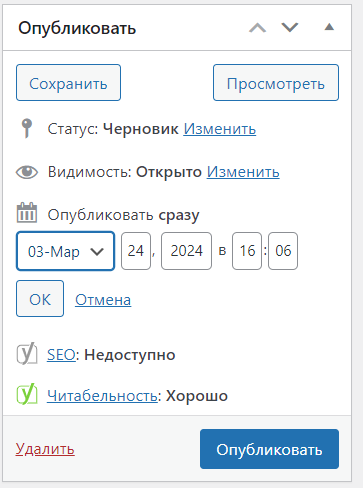В этом руководстве расскажу вам, что такое функция WP-Cron в WordPress. Узнайте, как создавать, просматривать и редактировать задания cron с помощью планировщика заданий WordPress. Начинаем ☺️
Планировщик задач WP-Cron в WordPress
WordPress — это система CMS, которая уже давно вышла за рамки стандартного создания веб-сайтов. В настоящее время эта самая популярная и в то же время лучшая в мире [и к тому же бесплатная ?] платформа служит основой для блога WordPress или интернет-магазина WooCommerce.
Поэтому неудивительно, что сообщество разработчиков WordPress заботится о функциях. Которые позволяют использовать его практически для любых целей. Один из них — WP-Cron, который позволяет создавать расширенное расписание задач, позволяющее выполнять любую работу, когда вы не на веб-сайте. Единственное требование для WP-Cron — чтобы веб-сайт был открыт, например, пользователем. Затем вызывается периодически выполняемая задача Cron, например, резервное копирование WordPress, выполняемое с помощью плагина.
И, конечно же, как и любой планировщик задач, WP-Cron в WordPress позволяет вам определить, как часто и в какое время суток следует вызывать циклическую задачу. Вы будете удивлены, сколько плагинов, которые вы используете в WordPress, используют Cron ?
Достаточно упомянуть известную из системы WordPress функцию планирования публикаций, которая использует модуль WP-Cron.
Более того, используя WP-Cron, вы можете заставить WordPress периодически вызывать ваш собственный PHP-код.
Зачем использовать WP-Cron? На это есть несколько причин:
- Использование WP-Cron в WordPress позволяет вам очень легко использовать планировщик задач. Когда, например, ваш хостинг WordPress может препятствовать доступу к планировщику системных задач.
- Используя API, предоставляемый WordPress, вы можете легко воспользоваться всеми преимуществами планировщика задач.
- WP-Cron, в отличие от системного планировщика задач, обеспечивает выполнение всех задач в соответствии с очередью задач, даже если время их выполнения «пропущено».
Но значит ли это, что у WP-Cron нет недостатков? Конечно, нет. Если на вашем веб-сайте много плагинов или функций, вызываемых Cron. Он может просто… использовать 100% ресурсов сервера. По этой причине очень важно регулярно проверять и оптимизировать задачи WP-Cron. Выполняемые на вашем веб-сайте WordPress. Кроме того, если никто не посещает ваш веб-сайт во время вызова задачи WP-Cron. Задача будет выполнена только тогда, когда это произойдет. Если на сайте мало трафика, это может быть, например, на следующий день.
Конечно, доступ к задачам WP-Cron не так очевиден, поскольку мы не можем настроить этот модуль по умолчанию из таких мест, как панель администратора WordPress. Однако это не означает, что вам нужны знания программирования для просмотра, создания и редактирования расписания WordPress.
В этом руководстве мы шаг за шагом покажем вам, как это сделать прямо из панели администратора WordPress ☺️
Как просматривать, редактировать и создавать задания WP-Cron
Чтобы помочь вам с этой задачей, мы будем использовать плагин WordPress под названием WP Crontrol . Это бесплатный инструмент, который позволяет вам контролировать задачи планировщика Cron. Конечно, первое, что вам нужно сделать, это скачать, установить и включить плагин в админ-панели WP.
Вы можете безопасно удалить плагин после настройки задач WP-Cron. Это не повлияет на сохраненные изменения.
Во-первых, давайте начнем с просмотра и редактирования существующих заданий WP-Cron.
По теме: Ссылочный вес – что это такое и как измерить силу ссылок?
Просмотр и редактирование заданий WP-Cron
Перейдите в раздел Настройки, а затем вкладку Cron Schedules. Там вы увидите список задач Cron, которые в настоящее время периодически выполняются на вашем веб-сайте WordPress.
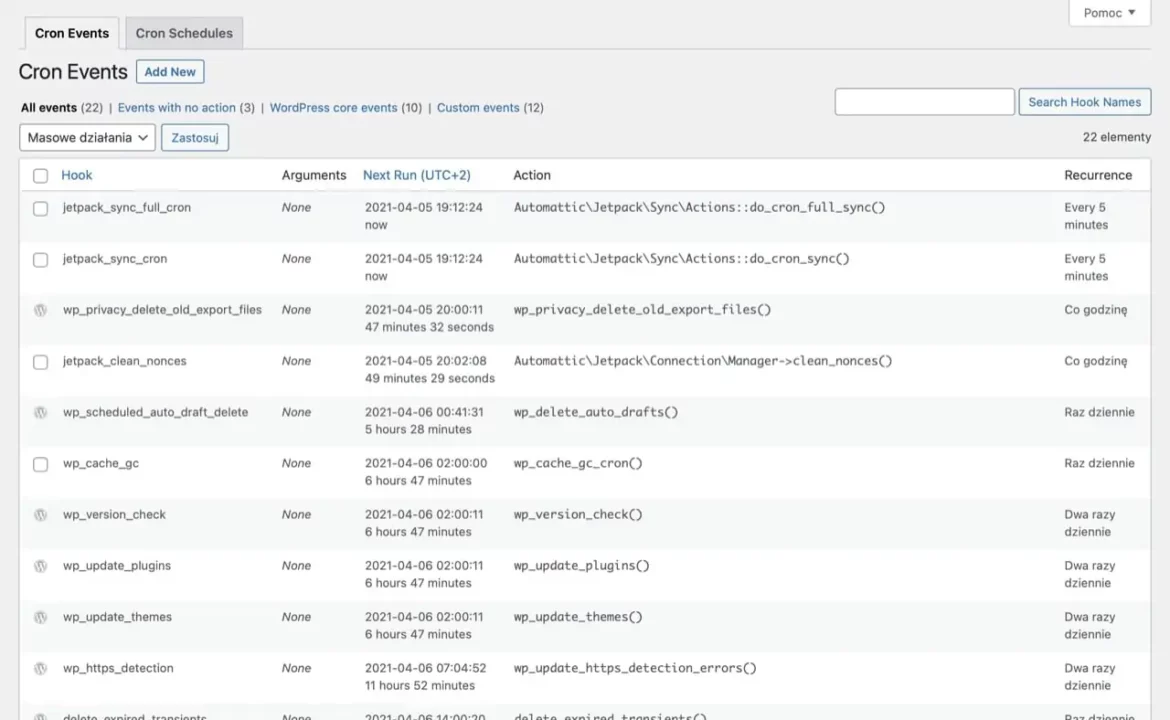
Наш примерный список задач Cron Eventsвключает в себя такие вызовы, как, например, синхронизация плагина Jetpack. Автоматическое обновление WordPress, создание и обновление кеша. А также удаление черновиков страниц и записей. Как видите, здесь есть не только задачи, созданные внешними модулями. Но и системные, зачастую ключевые функции WordPress. По этой причине вы должны быть особенно осторожны при внесении любых изменений в WP-Cron.
Помимо перехватчика, используемого WP-Cron. В этом списке вы также можете проверить переданные аргументы, следующий вызов Cron и его действие. А также временные интервалы. При наведении курсора мыши на любую из функций вы увидите возможность редактирования задачи. Когда вы это сделаете, вы увидите вид, как показано ниже.
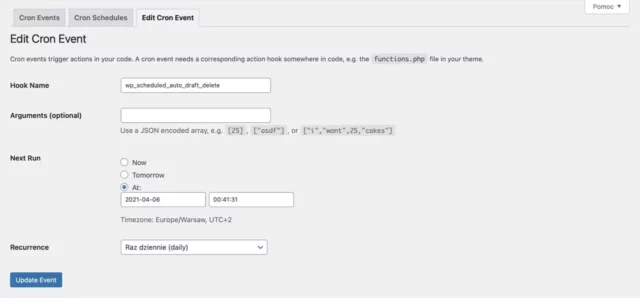
Вы можете редактировать такие поля, как:
Имя перехватчика — имя перехватчика, вызываемого с помощью WP-Cron.
Аргументы (необязательно) — необязательные аргументы, передаваемые через перехватчик.
Следующий запуск – дата следующего запуска функции.
Повторение — время циклического выполнения задачи.
По теме: Джон Темплтон: Мудрость и Наследие Великого Инвестора
После этого нажмите кнопку «Изменить» Update Event,, чтобы сохранить изменения. Открыв вкладку, Cron Schedulesвы увидите график вызова задач Cron.
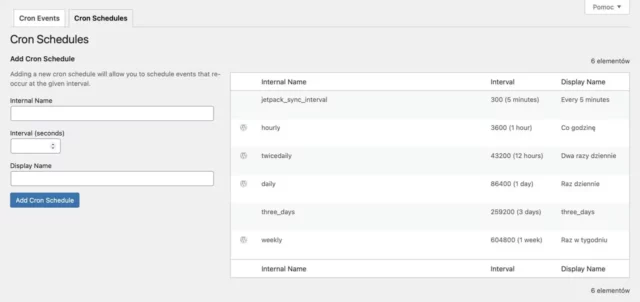
В этом списке вы можете увидеть, среди прочего: Внутреннее имя Крона. Время вызова так называемого интервал и отображаемое имя. Которое упрощает идентификацию задачи. Здесь вы, конечно, также можете добавить свой собственный вызов времени, который позже сможете использовать при создании собственной задачи WP-Cron. А как это сделать?
Добавление задач WP-Cron
Теперь перейдем к самой важной функции плагина, а именно к созданию собственных задач Cron для периодического вызова определенной функции в WordPress. Во вкладке Cron Eventsнажмите кнопку Add New.
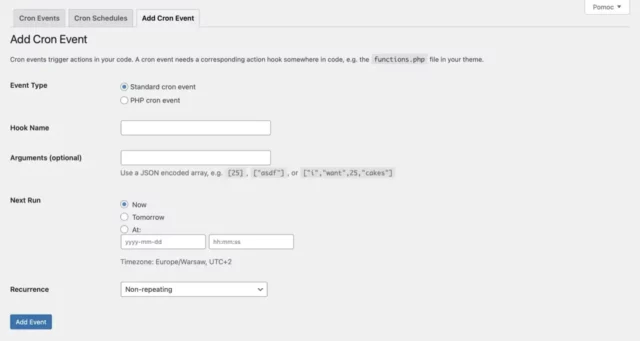
Есть много вариантов на ваш выбор. Теперь мы обсудим каждое из них. ? Первый позволяет выбирать между Standard cron eventи PHP cron event. Разница в том, что при использовании задачи WP-Cron вам нужно выбрать параметры WP-Cron и PHP. Которые вы можете выбрать, выбрав свой собственный код. Который вы хотите более подробно записать в Adachu.
По теме: Привлекайте клиентов с SEO: Эффективные призывы к действию для сайта
Если вы выберете первый вариант, то выберете Hook Nameнужный вариант в поле, а пока в комментариях, в комментариях. Итак, в поле Next Runвы выбрали дату, за которой хотите следить, Cron и интервалы, Recurrenceесли хотите, чтобы задача выполнялась циклически.
Само собой, для работы WP-Cron functions.phpпроверьте название кода. Если вы хотите узнать больше о коде WP-Cron, вот что вам нужно знать о PHP: вам просто нужно добавить код PHP в поле видео.